日常使用Excel时,经常会碰到#DIV/0!、#VALUE!、#####等错误值。它们不仅影响公式计算,还让表格不美观。其中Excel错误值都是有报错原因的,用对方法就能解决。下面为大家梳理8种常见错误值的解决方法。
一、#DIV/0!错误
当公式中除数为0,或引用的空白单元格被默认当作0处理时,会返回该错误值。排查:检查公式中的除数是否为0,或是否引用了空白单元格作为除数,替换有效数值即可。
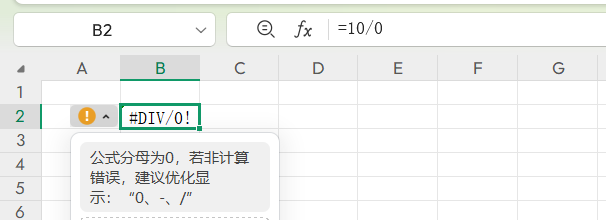
二、#VALUE!错误
Excel不支持不同类型数据直接运算(如字符串与数值相加),会触发该错误。排查:确认公式中所有运算数据类型一致,统一为数值或文本格式。
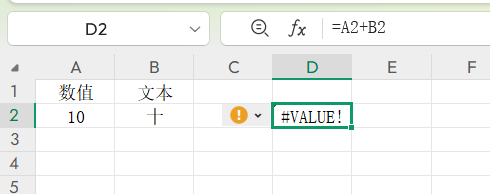
三、#N/A错误
常见于VLOOKUP、MATCH等查找函数,当查找值在目标区域不存在,或查找单元格为空时出现。排查:核对查找值准确性,确保目标区域包含该值,且查找单元格已输入有效数据。
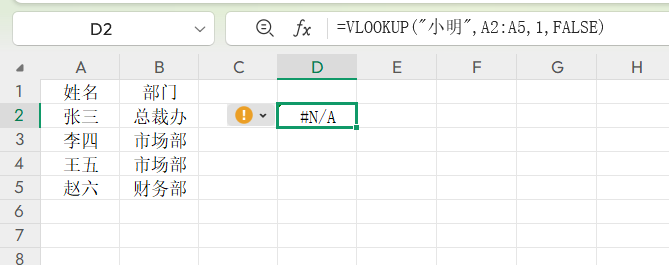
四、#NUM!错误
公式中使用负数等无效数值,或计算结果超出Excel最大处理范围(9E+307)时返回。排查:修正无效数值,调整公式确保结果在有效范围内。
五、#REF!错误
删除公式已引用的单元格,或引用了不存在的单元格,会导致该错误。排查:恢复被删除的引用单元格,或修正引用地址为有效单元格区域。
六、#NAME?错误
公式中文本未加英文双引号,且既非函数名、单元格引用,也非定义名称时出现。排查:给文本添加英文双引号,确认函数名拼写正确、引用地址无误。
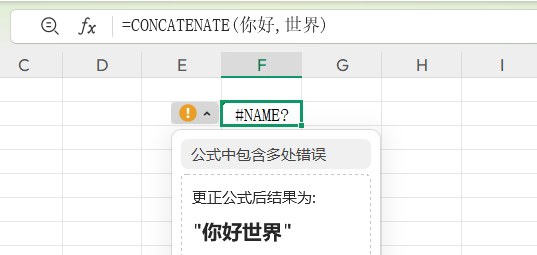
七、#NULL!错误
用空格运算符连接两个不相交的单元格区域(如SUM(A2:A4C2:C4)),因无公共区域会返回该错误。排查:替换空格运算符为逗号(分隔区域),或确保连接的区域存在交集。
八、#####错误
列宽过窄导致内容无法显示,或在日期格式单元格中输入负数等不合逻辑数值时出现。排查:调整列宽,或修正数值使其符合单元格格式要求。
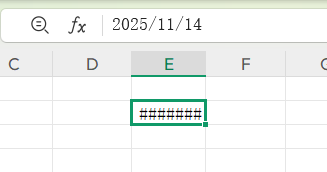
掌握这些错误值的排查技巧,能帮你快速解决公式报错问题,提升Excel数据处理效率。遇到错误值不用慌,按对应方法排查,就能让公式恢复正常运行。









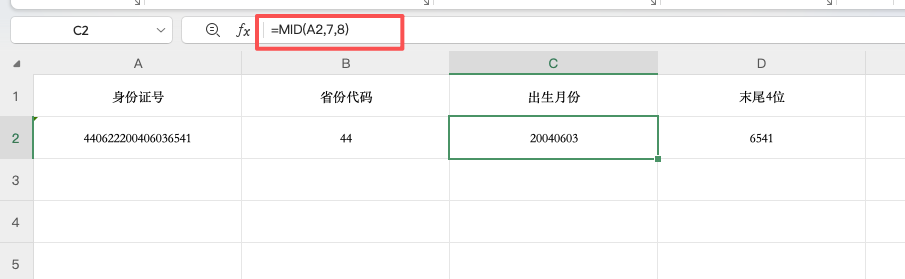

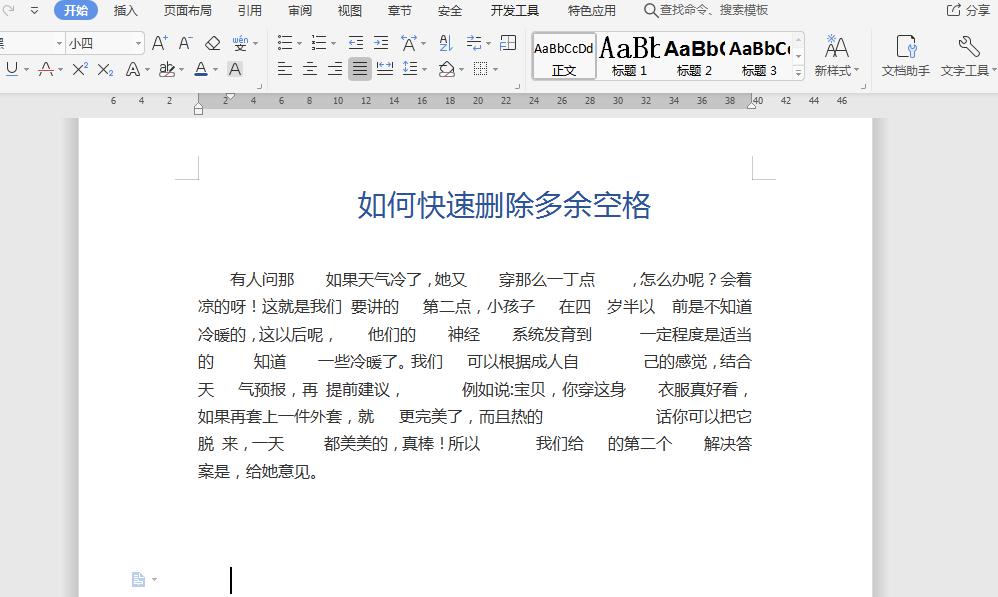



评论 (0)